[凤林火山u盘装系统]如何开启Win7网络被禁用的解决办法
软件介绍
[凤林火山u盘装系统]如何开启Win7网络被禁用的解决办法
最近有用户win7 64位系统桌面右下角发现网络连接图标变成红叉叉,而且网络也连接不上,在使用电脑的时候难免会遇到经常掉线、连接出错或网络无法连接被禁用等问题,这种情况很有可能是网络被禁用,其实只要重新启用本地连接即可将网络连接恢复到正常状态,那么如何开启Win7网络被禁用的解决办法呢,下面系统族小编教教大家怎么操作吧,如下:
相关推荐:雨林木风win7 64位系统专业版
最近有用户win7 64位系统桌面右下角发现网络连接图标变成红叉叉,而且网络也连接不上,在使用电脑的时候难免会遇到经常掉线、连接出错或网络无法连接被禁用等问题,这种情况很有可能是网络被禁用,其实只要重新启用本地连接即可将网络连接恢复到正常状态,那么如何开启Win7网络被禁用的解决办法呢,下面系统族小编教教大家怎么操作吧,如下:
相关推荐:雨林木风win7 64位系统专业版
恢复方法/步骤:
1、点击桌面左下角的开始菜单,直接选择“控制面板”选项;
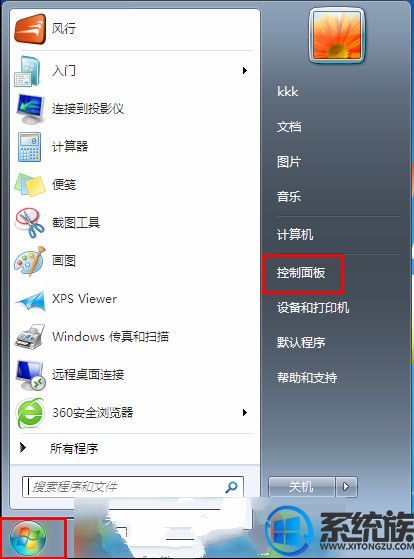
2、然后再选择“网络和Internet”选项;
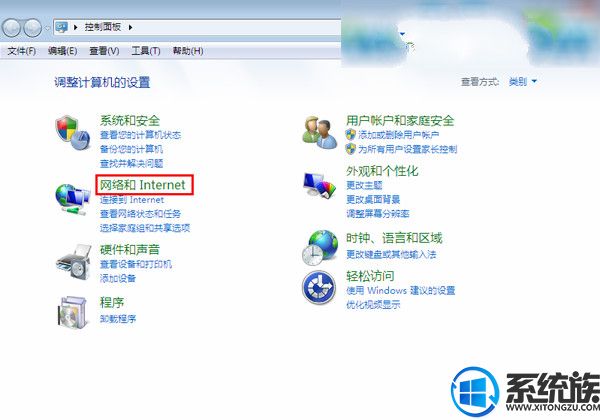
3、在打开的界面里面,直接点击“网络和共享中心”选项;
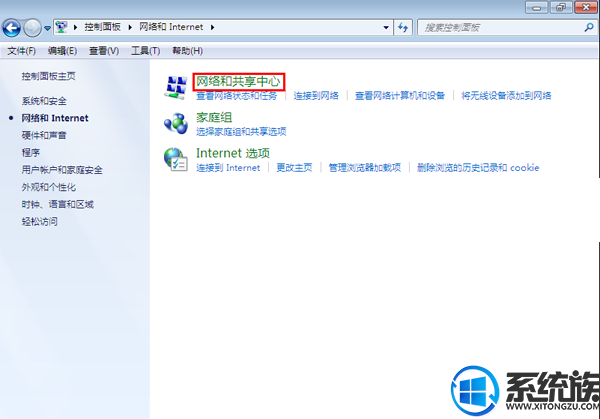
4、这时候会出现下面的界面,在左边的目录里面,选择“更改适配器设置”选项。
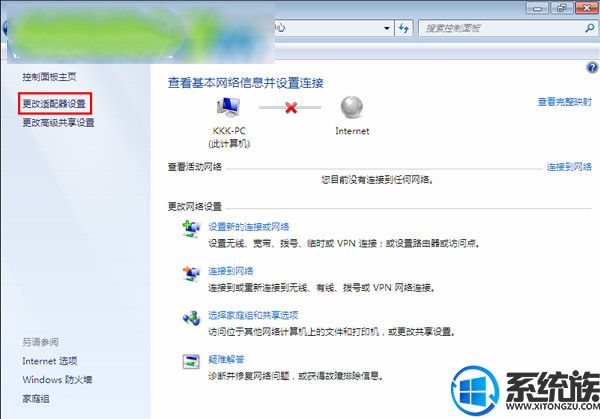
5、此时会弹出来如下的界面,找到“本地连接”图标,我们会大仙此时的本地连接是“已禁用”状态,因此才会出现网络连不上等网络故障,然后选择本地连接,点击鼠标右键,再选择“启用”就可以恢复网络了。
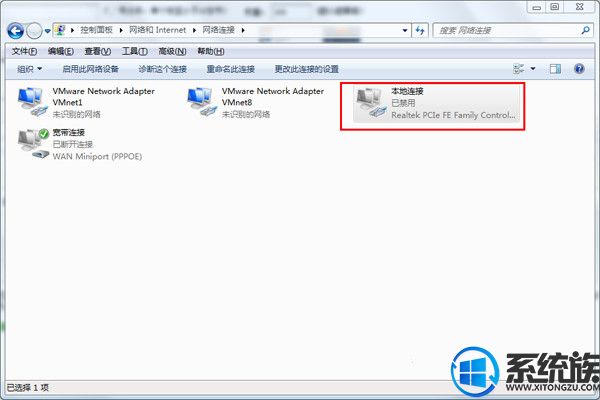
关于如何开启Win7网络被禁用的解决办法就介绍到这里,如果大家还有其他关于系统的疑问,可以反馈给我们,希望对大家的操作有一定帮助。
更多>>U老九推荐教程
- [好用u盘装系统]win10更新完迅雷闪退怎么办|win10迅雷闪退的应对
- [风云u盘装系统]查看win7打印机端口的步骤|如何查看win7打印机端
- [冰封u盘装系统]win10病毒入侵怎么办|win10病毒入侵解决方法之
- [u当家u盘装系统]Win7系统右键菜单删除选项不见了怎么找回
- [韩博士u盘装系统]Win7系统下载安装后鼠标键盘不能用的解决办法
- [桔子u盘装系统]win7系统无法开启DHCP Client服务的解决方法
- [云骑士u盘装系统]Win7系统无法打开exe文件的原因分析及解决办法
- [小苹果u盘装系统]steam在win10更新失败应该这么做
- [懒人u盘装系统]win10提示c0000034怎么修复的方法
- [冰封u盘装系统]win10系统怎么删除本地帐户的操作方法
- [云骑士u盘装系统]win7控制面板一片空白怎么办
- [大番薯u盘装系统]Win7系统网络属性提示“部分控件被禁用”的解
- [萝卜花园u盘装系统]专业版win10用了企业版的激活码怎么办|win10
- [萝卜花园u盘装系统]win8系统怎么查看剪贴板历史的方法
- [易捷u盘装系统]win10 steam提示103怎么办
- [雨木林风u盘装系统]win10电脑一直自动修复怎么办|win10电脑一
- [萝卜花园u盘装系统]Win10系统打开注册表编辑器的方法
- [电脑店u盘装系统]win10怎么让腾讯网新闻不弹出的方法
- [风云u盘装系统]win10的控制面板在哪里|怎么进入win10控制面板中
- [雨木林风u盘装系统]win10系统pkg文件要怎么打开/pkg文件是什么
更多>>U老九热门下载
- [黑云u盘装系统]win7电脑怎么删除腾讯页游qqmgbwebserver.exe服
- [魔法猪u盘装系统]win10网页上照片显示不出来怎么解决
- [小鱼u盘装系统]win7如何通过“自然语言搜索”使得搜索结果更精
- [大番茄u盘装系统]XP系统hal.dll文件丢失无法启动的修复办法
- [极速u盘装系统]Win7系统怎么快速修改开机密码的办法
- [小熊u盘装系统]win10怎么样关联.exe|win10关联.exe文件的方法
- [深度u盘装系统]win10系统如何提升开机速度的解决办法/win10系统
- [黑云u盘装系统]win10电脑网页上不去怎么办啊|win10电脑edge网页
- [装机吧u盘装系统]无法安装迅雷9?电脑安装迅雷9失败的几种解决
- [小熊u盘装系统]win10系统“无法设置移动热点 请打开WLAN”的解
更多>>U老九电脑课堂
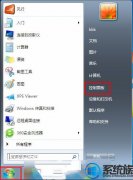


![[小猪u盘装系统]电脑开机需按F11才能进入系统的解决办法](http://www.ulaojiu.com/uploads/allimg/180506/1_050614360Y022.png)
![[电脑公司u盘装系统]华硕x550v怎么重装win10系统|asus x550v 安](http://www.ulaojiu.com/uploads/allimg/180506/1_0506142604P44.png)